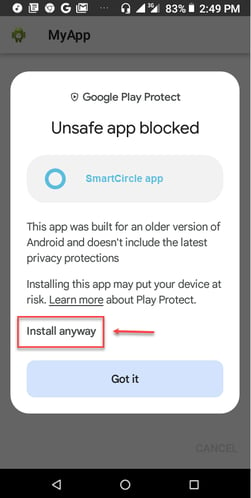Guía del usuario - ¿cómo instalar SmartCircle Display? con QR
Este proceso es crucial para garantizar el comportamiento y la funcionalidad adecuados de SmartCircle.
Ten en cuenta que los pasos a continuación no aplican para dispositivos AndroidGO.
Además, estos pasos son para dispositivos completamente nuevos.
Si el dispositivo no está en su estado original de sistema, será necesario realizar un Restablecimiento de fabrica
Video:
Antes de comenzar:
Para este procedimiento, te sugerimos tener a la mano la siguiente información:
-
La contraseña de la conexión WiFi de la tienda.
-
Un código QR general o específico para escanear (preferiblemente el específico).
Pasos:
Parte 1: Instalación
- Enciende el dispositivo si aún no está encendido.
- El dispositivo debe ser nuevo o se debe haber realizado un restablecimiento de fábrica.
- Toca seis (6) veces en la parte superior central de la pantalla.

- Se activará la cámara trasera. Ahora puedes escanear el código QR asignado para este dispositivo.
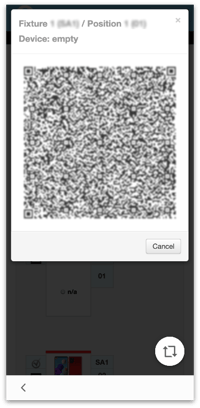
- Después de escanear el código, el dispositivo te pedirá que te conectes a una red WiFi. Selecciona la red preferida e ingresa la contraseña correspondiente.
- Una vez que se haya establecido la conexión, el dispositivo iniciará automáticamente la configuración.
- Si aparece una solicitud para desactivar Google Play Store Protect, por favor desactívalo para continuar.

- Luego, se mostrarán los Servicios de Google. Asegúrate de que todos los servicios estén habilitados. Desplázate hacia abajo y toca Aceptar en la parte inferior de la pantalla (*El botón de aceptar solo aparecerá cuando hayas llegado al final de la lista).
- Es posible que el dispositivo te pida revisar información sobre la configuración y las políticas. Marca todas las casillas y haz clic en Siguiente (no es necesario leer cada artículo).
- En este punto, la instalación de Display 4 y SmartCircle RDM se ejecutará en segundo plano.
Cuando veas que las aplicaciones se hayan descargado, puedes abrir manualmente la aplicación Display.
a. Verás notificaciones como estas:

Algunos dispositivos podrían reiniciarse durante la instalación.
-
Parte 2: Configuración de Display 4
Cuando abras Display 4, verás una lista de Cards (tarjetas). Esas tarjetas representan permisos que deben otorgarse para permitir el funcionamiento completo de SmartCircle.
Atención: Al habilitar el permiso de servicios de accesibilidad, activa solo el permiso y no la opción de captura de pantalla, de lo contrario, verás un ícono que aparecerá encima de todas las pantallas de forma permanente.

Cada tarjeta desaparecerá de inmediato una vez que se haya habilitado el permiso correspondiente.
Últimas actualizaciones:
Google ha introducido una nueva verificación que podría aparecer en algunos dispositivos.
Si ves una pantalla similar a la que se muestra a continuación, haz clic en el texto: Instalar de todos modos.